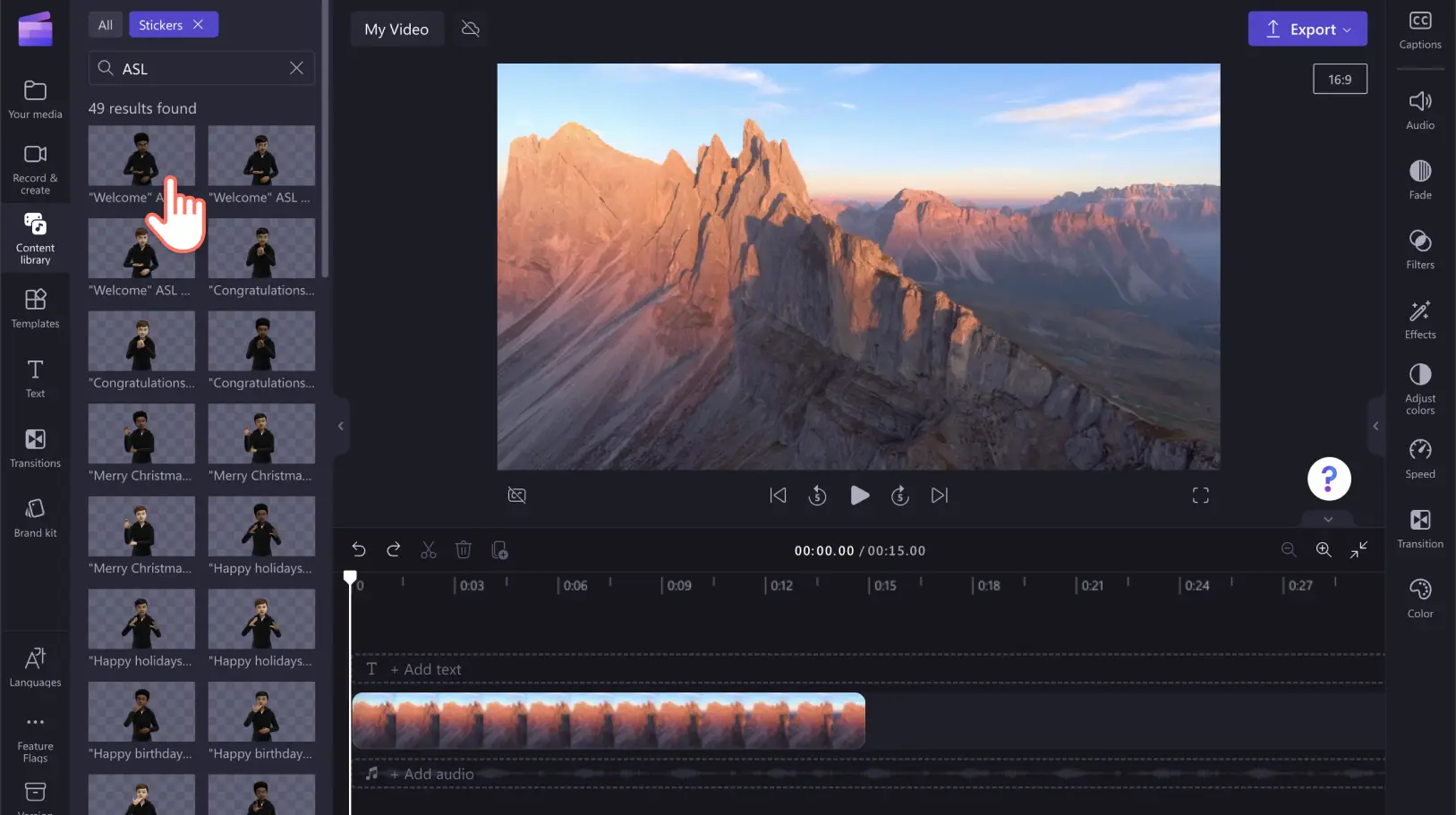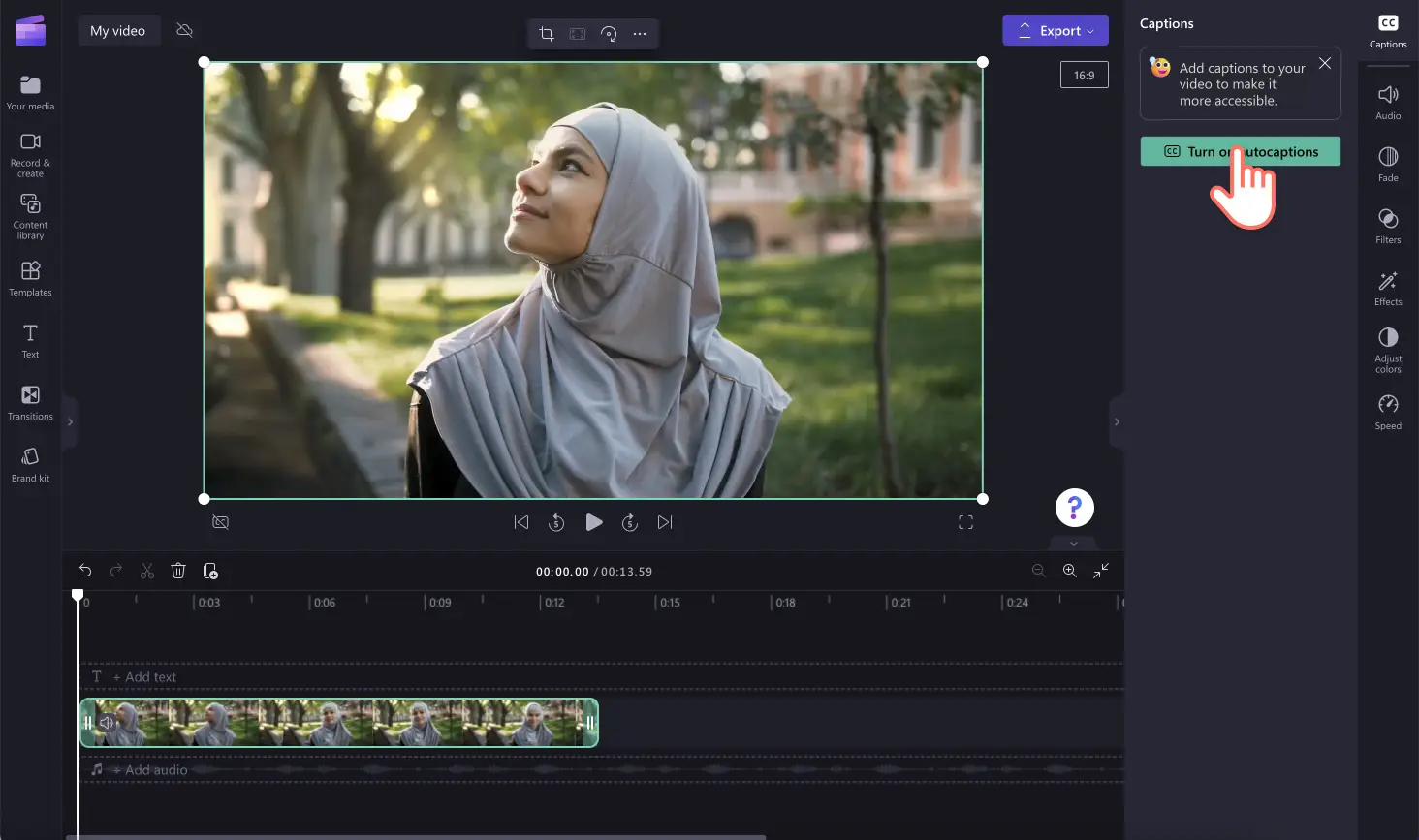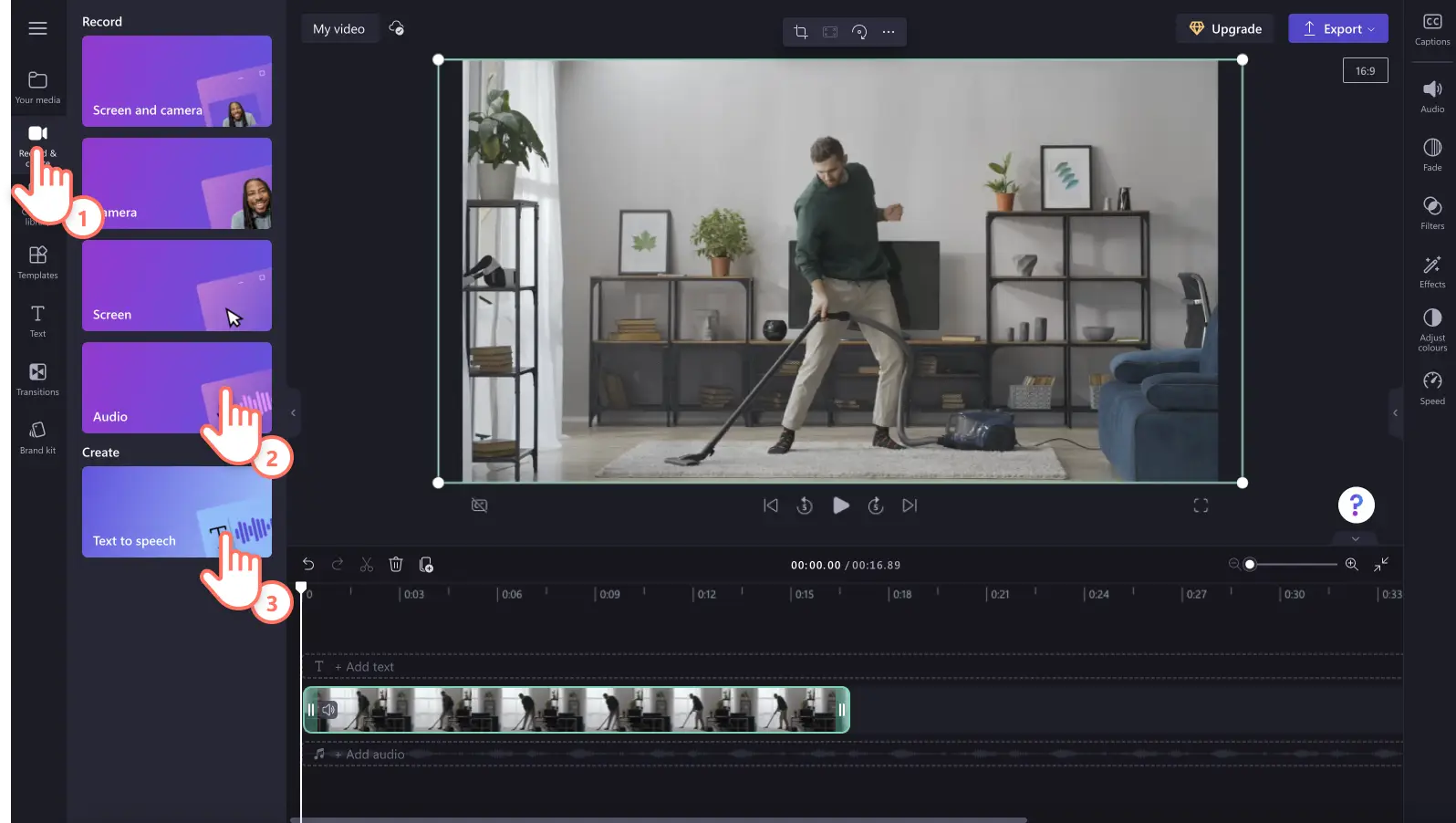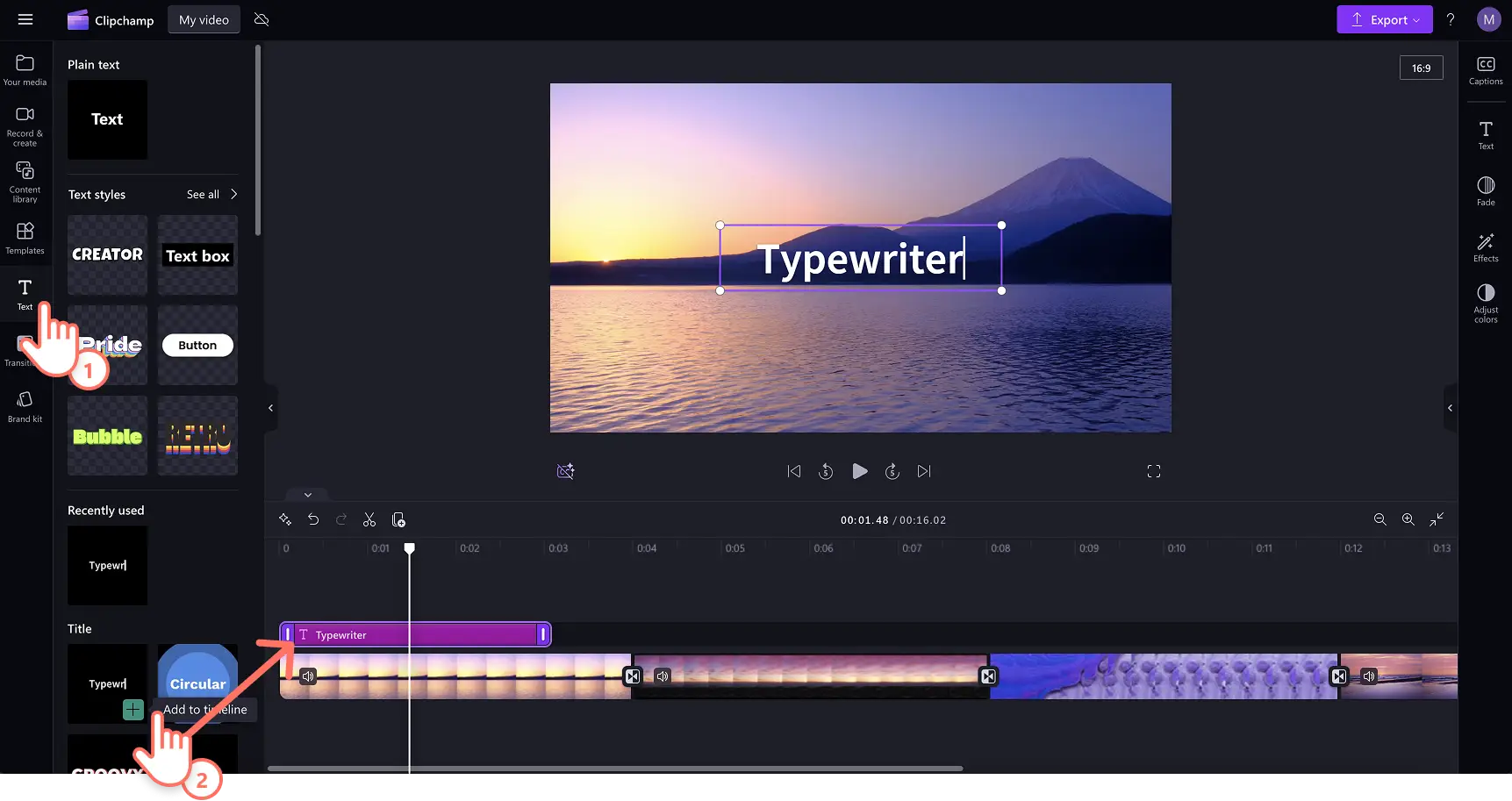Uwaga! Zrzuty ekranu w tym artykule pochodzą z usługi Clipchamp dla kont osobistych.Te same zasady odnoszą się do usługi Clipchamp dla kont służbowych i szkolnych.
Na tej stronie
Nie wiesz, jak sprawić, aby Twoje filmy były bardziej przystępne i inkluzywne?Od stosowania wygenerowanych przez sztuczną inteligencję narracji głosowych i automatycznych napisów, po nakładanie tytułów i naklejek w języku ASL — w usłudze Clipchamp dodasz do filmu ułatwienia dostępu za pomocą zaledwie kilku kliknięć.
Korzystając z poniższej listy kontrolnej zapoznasz się z naszymi przydatnymi narzędziami i funkcjami do edycji wideo, dzięki którym dodasz do filmów ułatwienia dostępu.
Lista kontrolna ułatwień dostępu do filmów
Nakładanie naklejek w amerykańskim języku migowym (ASL)
Niezależnie od tego, czy tworzysz film do szkoły, do pracy, czy do mediów społecznościowych, dodanie do niego naklejek w języku ASL pomoże w dotarciu z jego przesłaniem do społeczności osób niesłyszących i niedosłyszących. Przeglądaj gamę unikatowych naklejek w języku ASL w różnych odcieniach skórek i rozmiarach. Wybieraj spośród popularnych wyrażeń, takich jak „Witaj”, „Gratulacje”, „Wesołych Świąt” i wiele innych. Wystarczy nałożyć na film naklejkę w języku ASL, aby uczynić go dostępniejszym.
Aby znaleźć naklejki w języku ASL w edytorze wideo Clipchamp, kliknij kartę Biblioteka zawartości na pasku narzędzi. Następnie kliknij strzałkę w dół obok przycisku Elementy wizualne i kliknij opcję Naklejki. Przewijaj w dół, aż zobaczysz naklejki w języku migowym. Możesz też wyszukać na pasku wyszukiwania frazę „język migowy”, aby przyspieszyć filtrowanie.
Dodawanie napisów i pobieranie transkrypcji za pomocą funkcji automatycznych napisów
Spraw, aby Twoje filmy były bardziej dostępne i interesujące po wyciszeniu, dzięki napisom wyświetlanym w czasie rzeczywistym. Dzięki inteligentnej technologii wykrywania głosu funkcja automatycznych napisów generuje napisy bez konieczności pisania w ciągu kilku sekund. Docieraj do widzów na całym świecie, wybierając spośród wielu różnych języków. Możesz nawet bezpłatnie pobrać transkrypcję w formie pliku SRT.
Aby dodać napisy do filmu, wybierz kartę Napisy w panelu właściwości, a następnie kliknij przycisk Włącz automatyczne napisy.
Tworzenie głosu lektora za pomocą sztucznej inteligencji lub własnego głosu
Niezależnie od tego, czy tworzysz prezentacje z pokazami slajdów, filmy wdrażające do pracy, szkolenia, czy pokazy produktów, przyciągnij uwagę oglądających, uzupełniając filmy o narrację głosową. Twórz profesjonalny głos lektora za pomocą funkcji zamiany tekstu na mowę AI lub nagraj własny głos korzystając z narzędzia do nagrywania dźwięku online. Głos lektora to najłatwiejszy sposób na oddanie przekazu filmu, emocji, entuzjazmu i ułatwienie dostępu do złożonych informacji.
Aby znaleźć funkcje rejestratora dźwięku oraz zamiany tekstu na mowę w edytorze wideo Clipchamp, kliknij kartę Nagraj i utwórz na pasku narzędzi.
Nakładanie animowanego tekstu i animowanych tytułów
Łatwo przedstawiaj oglądającym szerszy kontekst, podkreślaj najważniejsze fragmenty oraz rozszerzaj zasięg i ułatwienia dostępu do filmu dzięki unikatowym tekstom i tytułom. Wystarczy przeciągnąć i upuścić tytuł na oś czasu — potem można dostosować tekst, czcionkę, rozmiar, położenie i kolory. Dodawanie tekstu i tytułów pomaga oglądającym lepiej zrozumieć treści po wyciszeniu, a Tobie — tworzyć bardziej inkluzywne filmy i docierać do szerszego grona odbiorców. W celu uzyskania dodatkowej pomocy, skorzystaj z naszego samouczka w serwisie YouTube.
Wypróbuj skróty klawiaturowe ułatwiające edycję wideo
Dzięki naszym skrótom klawiaturowym do edycji wideo możesz łatwo poruszać się po edytorze, niezależnie od preferowanego sposobu korzystania z komputera. Do edycji wideo nie trzeba używać myszy lub kursora — aby wprowadzać zmiany, takie jak cofanie, dzielenie, usuwanie, kopiowanie, wklejanie, duplikowanie i nie tylko, można korzystać z klawiatury. Aby dowiedzieć się, jak to zrobić, zajrzyj do wpisu w blogu dotyczącego skrótów klawiaturowych.
Łatwo dodawaj do filmów ułatwienia dostępu dzięki naszym przydatnym funkcjom edycji wideo — bezpłatnie.Aby poznać więcej sposobów na ulepszanie filmów, sprawdź, jak dodawać do filmów emotikony lub jak wykadrować film w celu dodatkowej edycji elementów multimedialnych.
Zacznij tworzyć przejrzyste i profesjonalne filmy przy użyciu bezpłatnej usługi Clipchamp lub pobierając aplikację Clipchamp dla systemu Windows już dziś.